Ajoute un bruit aléatoire à l'aspect d'un matériau. Le bruit modifie de manière aléatoire le mapping UV de niveau pixel en appliquant une fonction de bruit fractal.
Les motifs de bruit peuvent être très complexes et représentent une méthode polyvalente pour créer des motifs apparemment aléatoires. Ils constituent également un bon moyen de simuler des surfaces trouvées dans la nature, ce qui est caractéristique des images fractales.
Les paramètres relatifs au bruit sont en interaction les uns avec les autres. Une variation infime d'un paramètre peut produire des effets nettement différents.
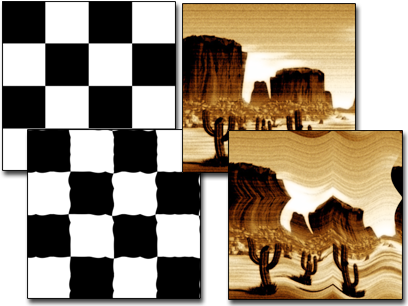
Haut : une map Damier et un bitmap
Bas : du bruit a été appliqué à ces mêmes maps
Procédures
Pour ajouter un bruit à un matériau :
- Dans le panneau déroulant Bruit, activez la case à cocher Actif.
- Ajustez les trois paramètres du bruit pour obtenir l'effet désiré.
Pour supprimer un bruit associé à un matériau :
- Dans le panneau déroulant Bruit, désactivez la case à cocher Actif.
Le bruit n’est plus appliqué à la map.
Pour animer l'effet de bruit :
- Activez

- Placez-vous dans une image différente de l'image 0.
- Dans le panneau déroulant Bruit, sélectionnez Animer.
Par défaut, 3ds Max définit des clés d'animation à l'une ou l'autre des extrémités de l'intervalle d'images actif.
- Modifiez la valeur Phase au niveau de différentes images clés.
Interface

Les commandes suivantes, qui s'affichent dans le panneau déroulant Bruit, permettent de paramétrer plusieurs maps 2D :
- Actif
-
Détermine si les paramètres de Bruit ont une incidence sur la map.
- Quantité
-
Détermine la portée de la fonction fractale, exprimée sous forme de pourcentage. Si la quantité correspond à 0, le bruit est nul. Si la quantité est 100, la map est uniquement constituée de bruit. Valeur par défaut : 1,0.
- Niveaux
-
Ou itérations: fréquence d'application de la fonction. L’effet du niveau est étroitement lié à la valeur du champ Amount. Plus la quantité est élevée, plus vous obtenez d'effets lorsque vous augmentez la valeur du champ Niveaux. Intervalle : de 1 à 10. Valeur par défaut : 1.
- Taille
-
Définit l'échelle de la fonction de bruit par rapport à la géométrie. Avec des valeurs très faibles, l'effet de bruit se traduit par un son blanc. Lorsque les valeurs sont élevées, l'échelle peut excéder celle de la forme géométrique, auquel cas l'effet est faible ou inexistant. Intervalle : de 0,001 à 100. Valeur par défaut : 1.
- Animer
-
Détermine si l'animation est active sur l'effet de bruit. Activez ce paramètre si vous avez l'intention d'animer le bruit.
- Phase
-
Détermine la vitesse de l'animation de la fonction du bruit.